Pabandykite prijungti įrenginį prie kito USB prievado
- „Windows 11“ nepakanka USB valdiklio išteklių klaida paprastai atsiranda, kai USB įrenginiai prijungiami prie užtemimo išteklių, skirtų XHCI USB 3.0 valdikliams.
- Kai kurių USB įrenginių prijungimas prie USB 2.0 prievadų gali išspręsti nepakankamo USB valdiklio išteklių klaidą.
- Kai kurie vartotojai patvirtino, kad šią problemą galima išspręsti iš naujo įdiegus USB pagrindinio kompiuterio valdiklių tvarkykles.

XĮDIEGTI PASPUSTELĖT ATSISIUNČIŲ FAILĄ
Ši programinė įranga palaikys jūsų tvarkykles ir veiks, taip apsaugodama jus nuo įprastų kompiuterio klaidų ir aparatinės įrangos gedimų. Patikrinkite visas tvarkykles dabar atlikdami 3 paprastus veiksmus:
- Atsisiųskite DriverFix (patvirtintas atsisiuntimo failas).
- Spustelėkite Pradėti nuskaitymą rasti visas problemines tvarkykles.
- Spustelėkite Atnaujinti tvarkykles gauti naujų versijų ir išvengti sistemos veikimo sutrikimų.
- DriverFix atsisiuntė 0 skaitytojų šį mėnesį.
Kai kurie vartotojai pranešė, kad USB valdiklio išteklių klaida įvyksta prijungiant įrenginius prie USB 3.0 prievadus savo kompiuteriuose. Kai atsiranda klaida, pasirodo pranešimas, kuriame pateikiamas pranešimas Nepakanka USB valdiklio išteklių kyla. Vienas vartotojas aprašė šią problemą forumo įrašas taip:
Sveiki, jau kurį laiką bandau išspręsti šią problemą, bet negaliu jos išspręsti. Negaliu vienu metu prijungti daugiau nei 2 „XBox 360“ kompiuterio valdymo pultus. Trečiasis neaptinkamas ir operacinė sistema pateikia įspėjimą Nepakanka USB valdiklio išteklių.
Ši klaida gali atsirasti „Windows 11“ ir ankstesnėse „Microsoft“ pavyzdinės OS serijos platformose. Todėl vartotojai negali toliau prisijungti USB įrenginiai. Galbūt galėsite ištaisyti šią klaidą naudodami toliau nurodytus galimus pataisymus.
- Kodėl „Windows 11“ įvyksta USB valdiklio išteklių klaida?
- Kaip ištaisyti nepakankamus USB valdiklio išteklius sistemoje „Windows 11“?
- 1. Vietoj to prijunkite įrenginius su USB 2.0 prievadais prie kompiuterio
- 2. Paleiskite aparatūros ir įrenginių trikčių šalinimo įrankį
- 3. Atnaujinkite USB tvarkykles
- 4. Iš naujo įdiekite USB pagrindinius valdiklius
- 5. Pabandykite naudoti USB doką
Kodėl „Windows 11“ įvyksta USB valdiklio išteklių klaida?
USB valdiklio klaidos pranešimas rodo, kad valdiklis neturi pakankamai išteklių prijungtam įrenginiui. Taigi ši problema dažnai gali kilti, kai prijungus įrenginį užtemdomas XHCI USB 3.0 valdiklio išteklių limitas. XHCI USB 3.0 valdiklis turi galinio taško naudojimo apribojimą.
Tačiau ši problema taip pat gali būti susijusi su USB 3.0 valdiklio tvarkyklėmis. Viena ar kelios jūsų kompiuterio USB pagrindinio kompiuterio valdiklio tvarkyklės gali būti sugedusios. Kai kurie vartotojai teigė ištaisę klaidą Nepakanka USB valdiklio išteklių iš naujo įdiegę USB valdiklio tvarkykles.
Kaip ištaisyti nepakankamus USB valdiklio išteklius sistemoje „Windows 11“?
1. Vietoj to prijunkite įrenginius su USB 2.0 prievadais prie kompiuterio

Kadangi ši klaida atsiranda naudojant USB 3.0 prievadus, gali būti paprastas sprendimas prijungti įrenginius su turimais USB 2.0 prievadais. Tai gali būti ne visai problema, bet bent jau galėsite be jokių problemų prijungti daugiau USB įrenginių prie kompiuterio.
2. Paleiskite aparatūros ir įrenginių trikčių šalinimo įrankį
- Paspauskite Windows + S spartusis klavišas, atidarantis įrankį Įveskite čia norėdami ieškoti.
- Ieškokite komandų eilutės teksto laukelyje įvesdami cmd.
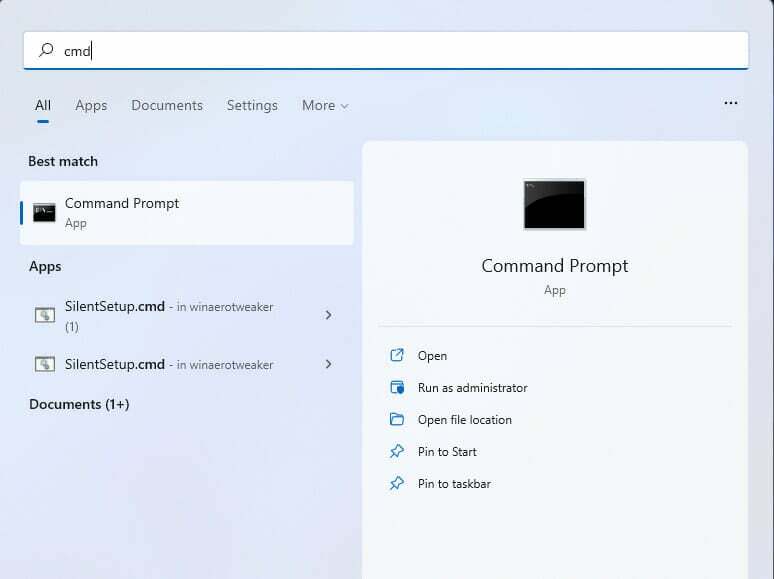
- Paieškos rezultatuose spustelėkite Komandinė eilutė.
- Įveskite šią komandą atidarydami aparatūros ir įrenginių trikčių šalinimo įrankį:
msdt.exe -id DeviceDiagnostic - Paspauskite Įeikite klaviatūros klavišas.
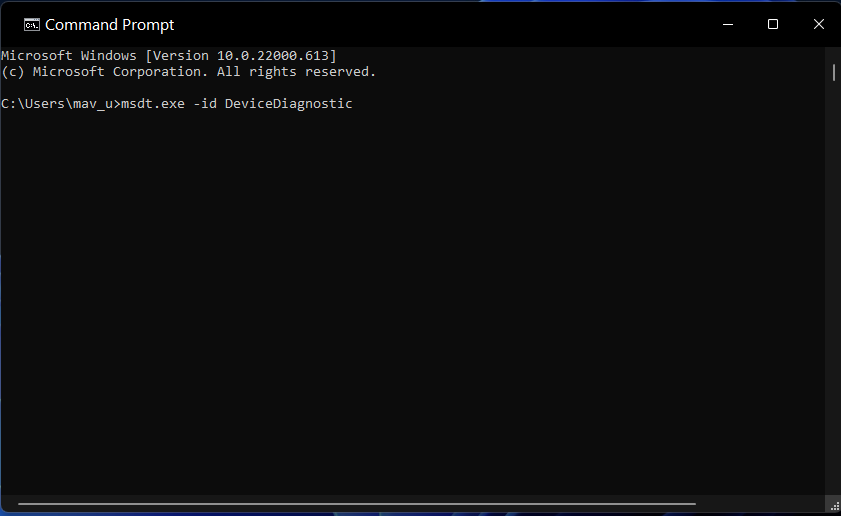
- Spustelėkite Kitas kad pradėtumėte aparatūros ir įrenginių trikčių šalinimo įrankio nuskaitymą.

- USB diskas rodomas kaip nepaskirstytas? 2 būdai tai ištaisyti
- Net Helpmsg 2186: paslauga neatsako [Pataisyti]
- 6 geriausia USB blokavimo programinė įranga, skirta prievadų apsaugai ir apsaugai
- Kaip greitai iš naujo nustatyti GPU sparčiuoju klavišu / sparčiuoju klavišu
- Sujunkite C ir D diskus sistemoje „Windows 11“: kaip tai padaryti 3 veiksmais
3. Atnaujinkite USB tvarkykles
- Įrašykite Įrenginių tvarkytuvė viduje Paieška Meniu.

- Surask Universal Serial Bus valdikliai skyrių ir dukart spustelėkite jį.

- Dešiniuoju pelės mygtuku spustelėkite USB 3.0 įrenginys ir pasirinkite Atnaujinti tvarkyklę.

- Pasirinkite Automatiškai ieškoti tvarkyklių variantas.

- Palaukite, kol rasite geriausią savo įrenginio tvarkyklės versiją.
- Baigę diegti, iš naujo paleiskite kompiuterį.
Arba galite pasirinkti praktiškesnį ir laiką taupantį sprendimą, kuris automatiškai atnaujins visas senas jūsų sistemos tvarkykles.
Eksperto patarimas:
REMIAMAS
Kai kurias kompiuterio problemas sunku išspręsti, ypač kai kalbama apie sugadintas saugyklas arba trūkstamus „Windows“ failus. Jei kyla problemų taisant klaidą, jūsų sistema gali būti iš dalies sugedusi.
Rekomenduojame įdiegti „Restoro“ – įrankį, kuris nuskaitys jūsų įrenginį ir nustatys gedimą.
Paspauskite čia atsisiųsti ir pradėti taisyti.
DriverFix yra laisvai prieinamas tvarkyklių atnaujinimo įrankis, kuris pasakys, ar kuri nors iš jūsų kompiuterio USB valdiklio tvarkyklių yra sugedusi arba pasenusi. Naudodami šį patikimą įrankį taip pat galite įdiegti naujas USB valdiklių tvarkykles.
Be to, galima sukurti atsarginę tvarkyklės kopiją, kad būtų užtikrinta papildoma apsauga atnaujinant tvarkykles ir būtų ramūs dėl kitų sistemos gedimų.
⇒Gaukite DriverFix
4. Iš naujo įdiekite USB pagrindinius valdiklius
- Dešiniuoju pelės mygtuku spustelėkite Pradėti norėdami atidaryti Power User meniu.
- Spustelėkite Įrenginių tvarkytuvė kad iškeltų tą langą.

- Dukart spustelėkite Universal Serial Bus valdikliai, kad peržiūrėtumėte tą USB kategoriją.

- Dešiniuoju pelės mygtuku spustelėkite ten pateiktą USB pagrindinio kompiuterio valdiklį, kad pasirinktumėte Pašalinkiteprietaisas.
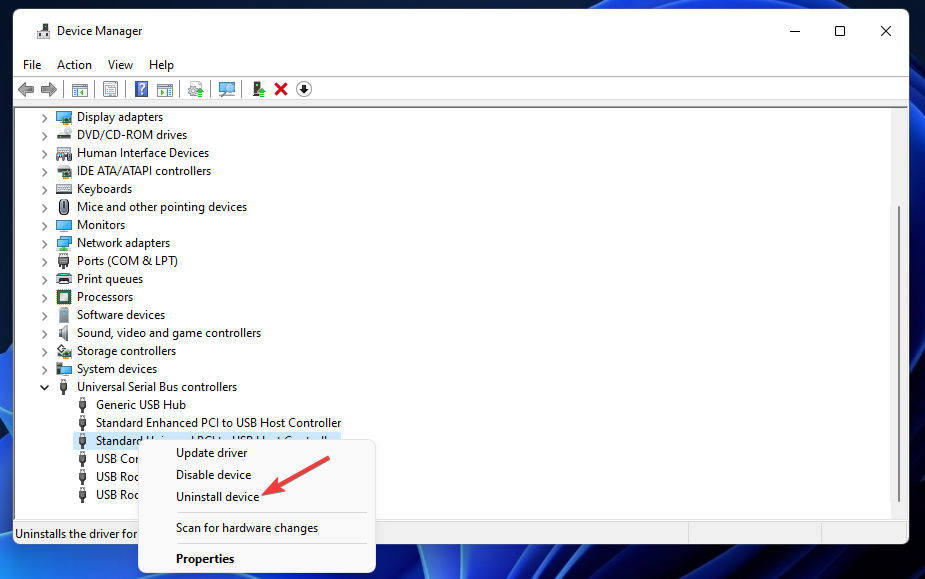
- Tada paspauskite Pašalinkite įrenginio mygtuką, esantį lange Uninstall Device.
- Pakartokite aukščiau nurodytus veiksmus su visais pagrindinio kompiuterio valdikliais, išvardytais Universal Serial Bus valdiklių kategorijoje.
- Spustelėkite Galia meniu Pradėti ir pasirinkite Perkrauti iš ten. Tada „Windows“ turėtų automatiškai iš naujo įdiegti USB valdiklių tvarkykles.
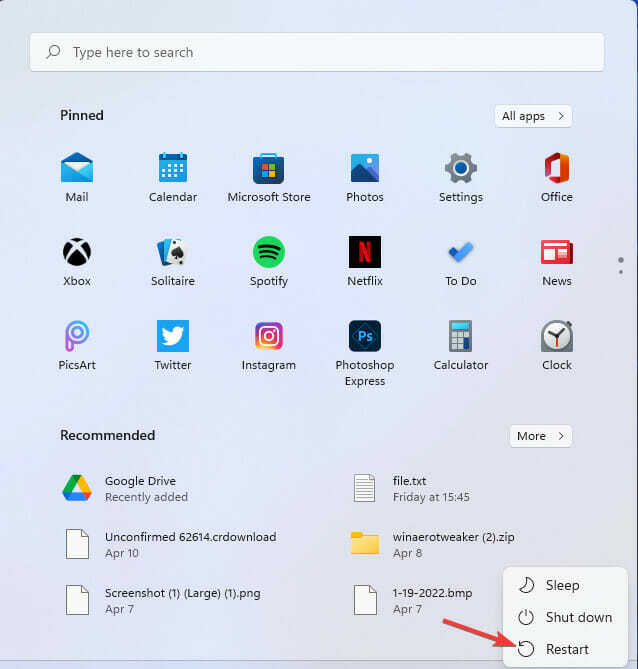
5. Pabandykite naudoti USB doką

Nepakanka USB valdiklio išteklių klaida taip pat gali atsirasti dėl to, kad iš USB prievadų suvartojama per daug energijos. Ši klaida gali neįvykti, jei prijungsite įrenginius prie a USB dokas su savo maitinimo šaltiniu. Jei atsitiktų, kad turite USB šakotuvą, pabandykite juo prijungti įrenginius prie kompiuterio.
Nėra tiek daug galimų USB valdiklio išteklių klaidos pataisymų. Tačiau šios rezoliucijos greičiausiai pakaks, kad daugeliu atvejų būtų ištaisyta „Windows 11“ nepakanka USB valdiklio išteklių klaidos.
Kaip visada, galite aptarti klaidą, aprašytą šiame vadove. Jei radote kitą būdą, kaip išspręsti Nepakanka USB valdiklio išteklių klaidą, nedvejodami pasidalykite juo komentarų skiltyje.
Vis dar kyla problemų? Pataisykite juos naudodami šį įrankį:
REMIAMAS
Jei pirmiau pateikti patarimai neišsprendė problemos, jūsų kompiuteryje gali kilti gilesnių „Windows“ problemų. Mes rekomenduojame atsisiunčiant šį kompiuterio taisymo įrankį (TrustPilot.com įvertinta puikiai), kad lengvai juos išspręstumėte. Įdiegę tiesiog spustelėkite Pradėti nuskaitymą mygtuką ir tada paspauskite Remontuoti visus.

![USB įrenginys neatpažintas sistemoje „Windows 10“ [Fixed Now]](/f/9d9cb1cbffdab7d6e1210ac03ed91d97.jpg?width=300&height=460)
